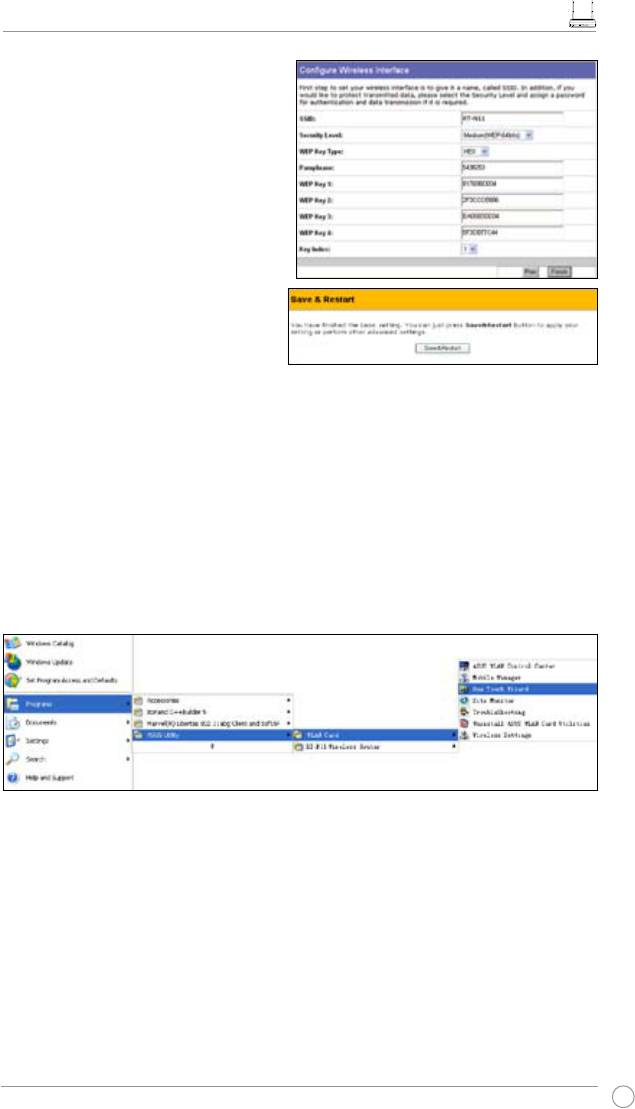Gebruikershandleiding RT-N11 EZ draadloze N-router
9
4. Voer vier sets WEP-sleutels in de
velden WEP Key (WEP-sleutel) in (10
hexadecimale cijfers voor WEP 64-bits,
26 hexadecimale cijfers voor WEP
128-bits). Voer een wachtwoordzin in
voor door het systeem gegenereerde
sleutels. Noteer de wachtwoordzin en de
WEP-sleutels en klik daarna op
Finish
(Voltooien)
.
Bijvoorbeeld, Selecteert u WEP 64bits
en geeft u 11111 als wachtwoord
op, dan worden de WEP-sleutels
automatisch gegenereerd.
5. Klik op
Save&Restart
(Opslaan&Herstarten)
om de
draadloze router te herstarten en de
nieuwe instellingen te activeren.
De WLAN-kaart congureren met de dienst WZC van Windows
®
Hebt u een ASUS draadloze kaart op de computer geïnstalleerd met hulpprogramma’s en
stuurprogramma’s, klik dan op
Start -> Programs (Alle programa’s) -> ASUS Utility->
WLAN Card -> One Touch Wizard
om het hulpprogramma One Touch Wizard.
6. Om vanaf een draadloze client verbinding te maken met de draadloze router, kunt u de
dienst Wireless Zero Conguration van Windows
®
gebruiken. Hebt u een draadloze kaart
van ASUS in de computer, dan kunt u de One Touch Wizard, die zich bevindt op de
meegeleverde cd, gebruiken voor de draadloze verbinding.